sketchbook如何绘制网格线?很多时候我们需要绘制网格线,该怎么绘制呢?下面我们就来看看详细的教程。
找到sketchbook并将其打开。
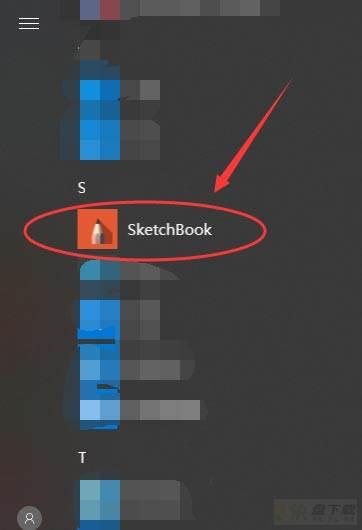
选择笔刷,这里建议选择第一种即可。
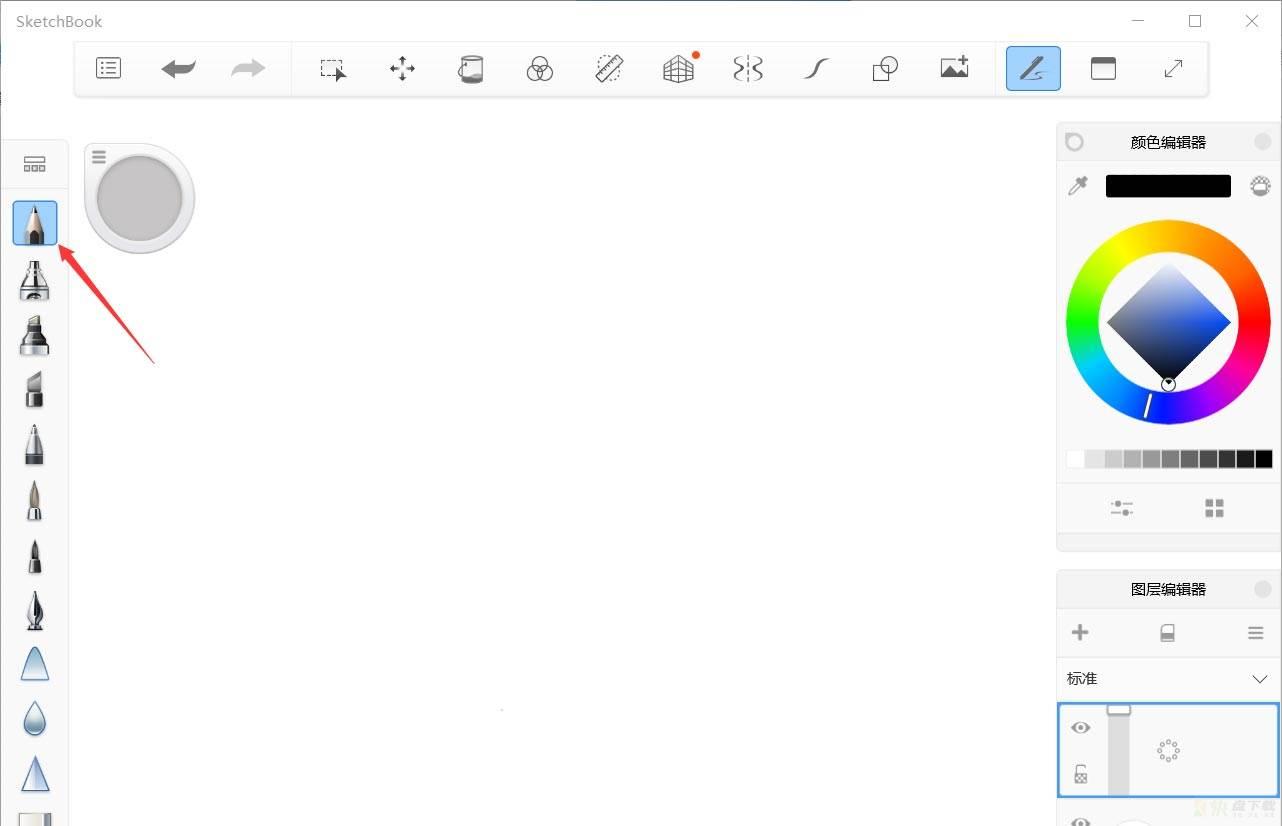
然后点击上方的【导向工具】。
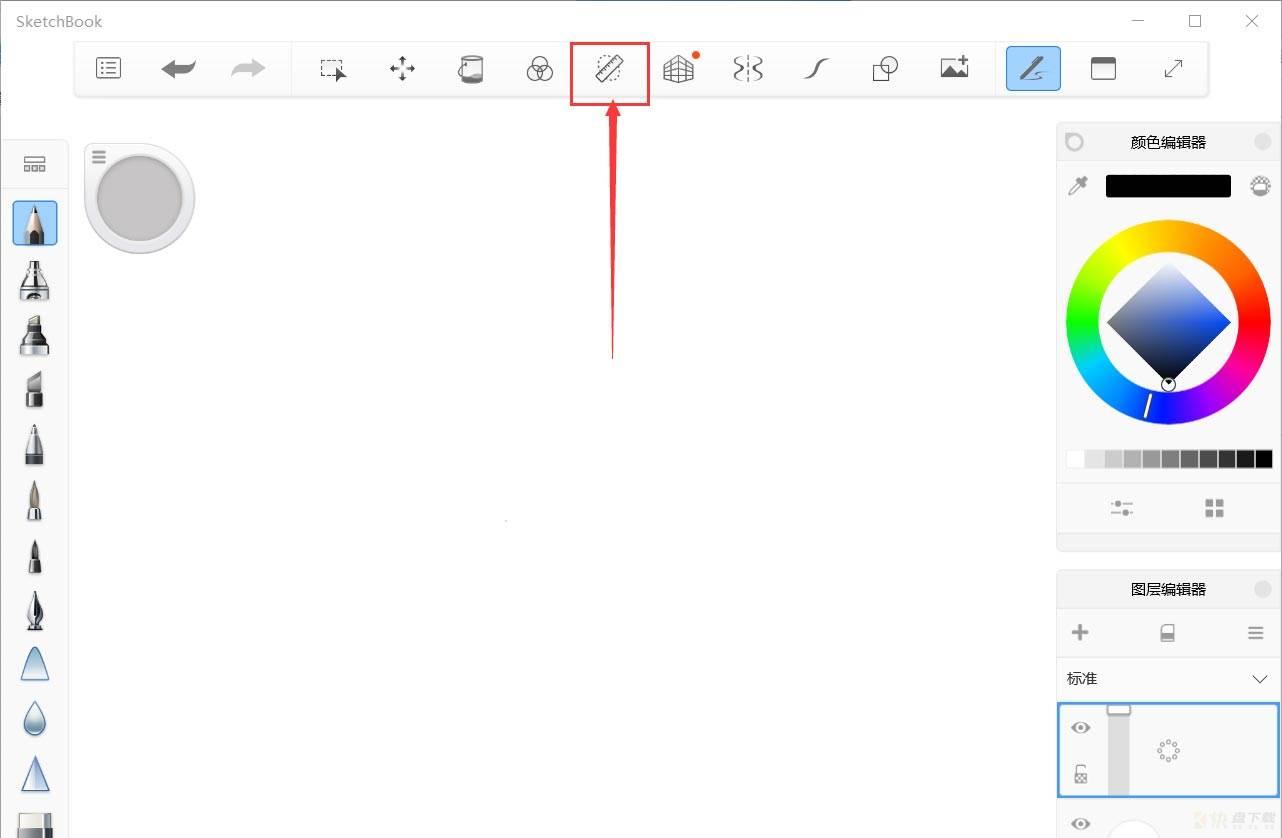
选择第1个【标尺】。
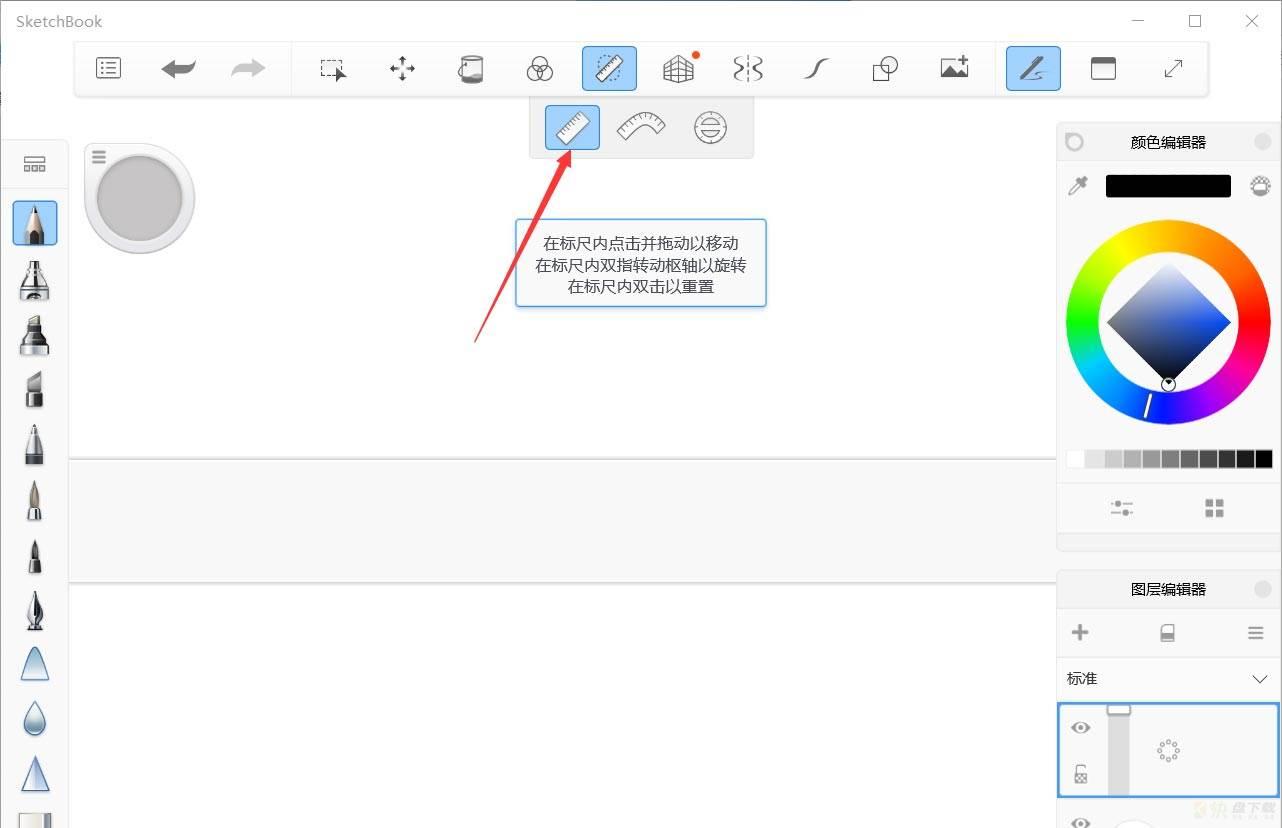
借助标尺在画板中画出一条直线。
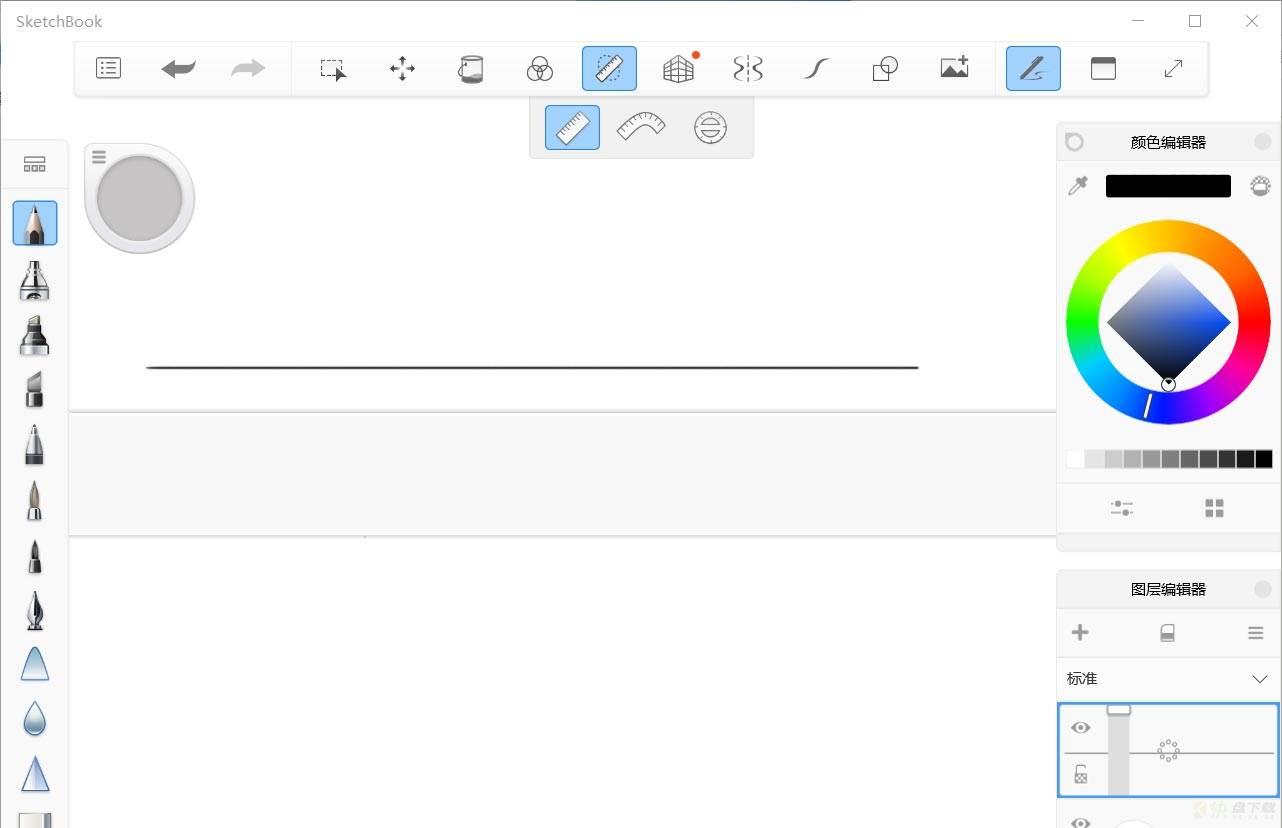
相隔一定间距再画出一条直线。
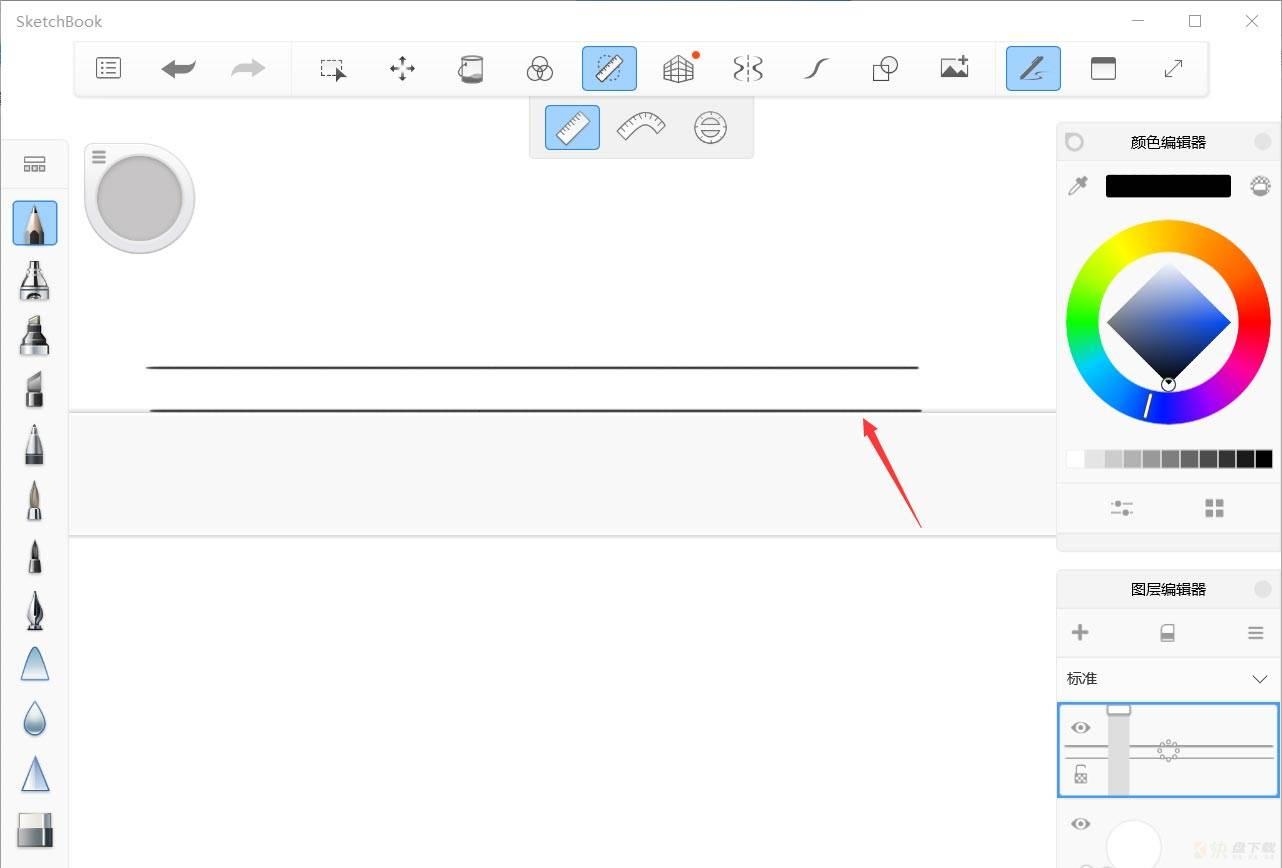
重复上述步骤画出多条横线。
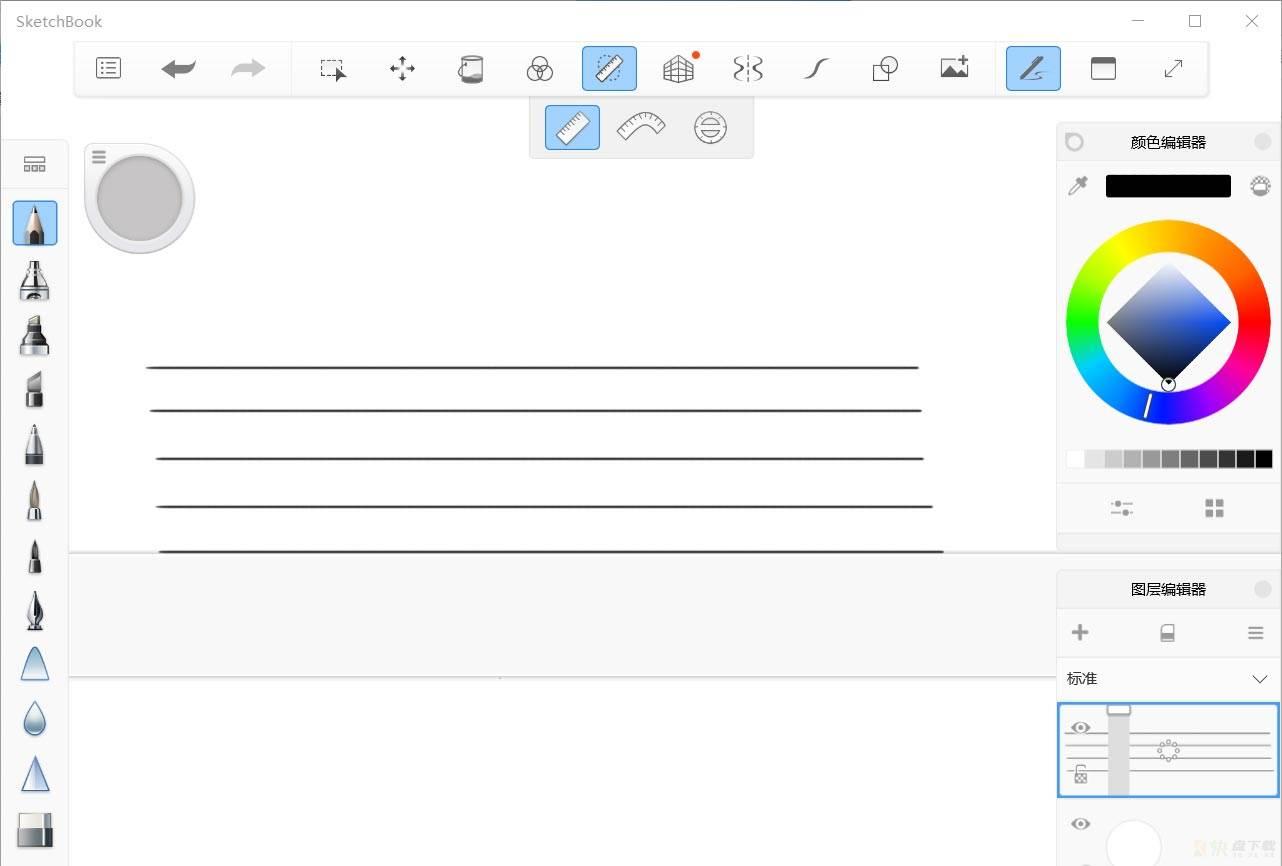
然后再点击上方的【形状】选择【线】。
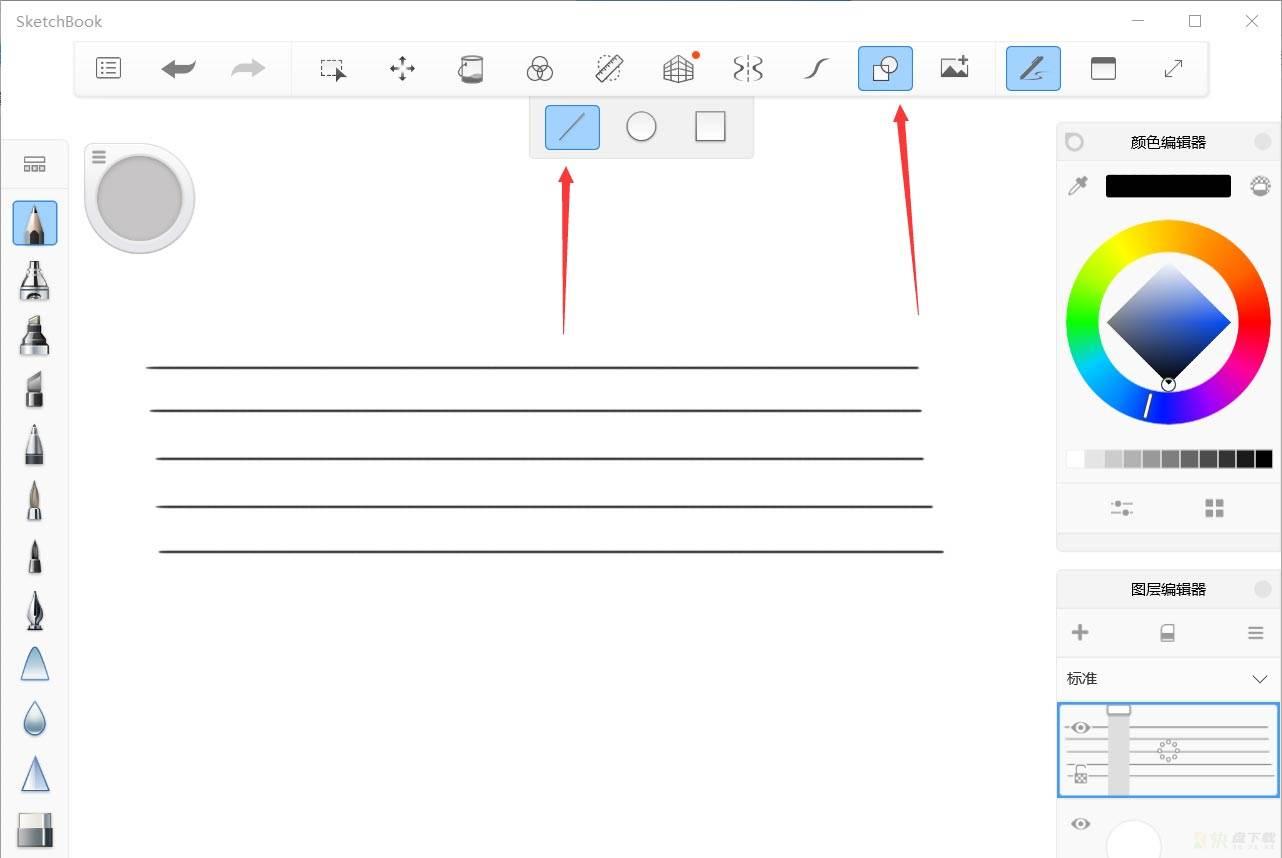
然后在画板中画出多条竖线即可。
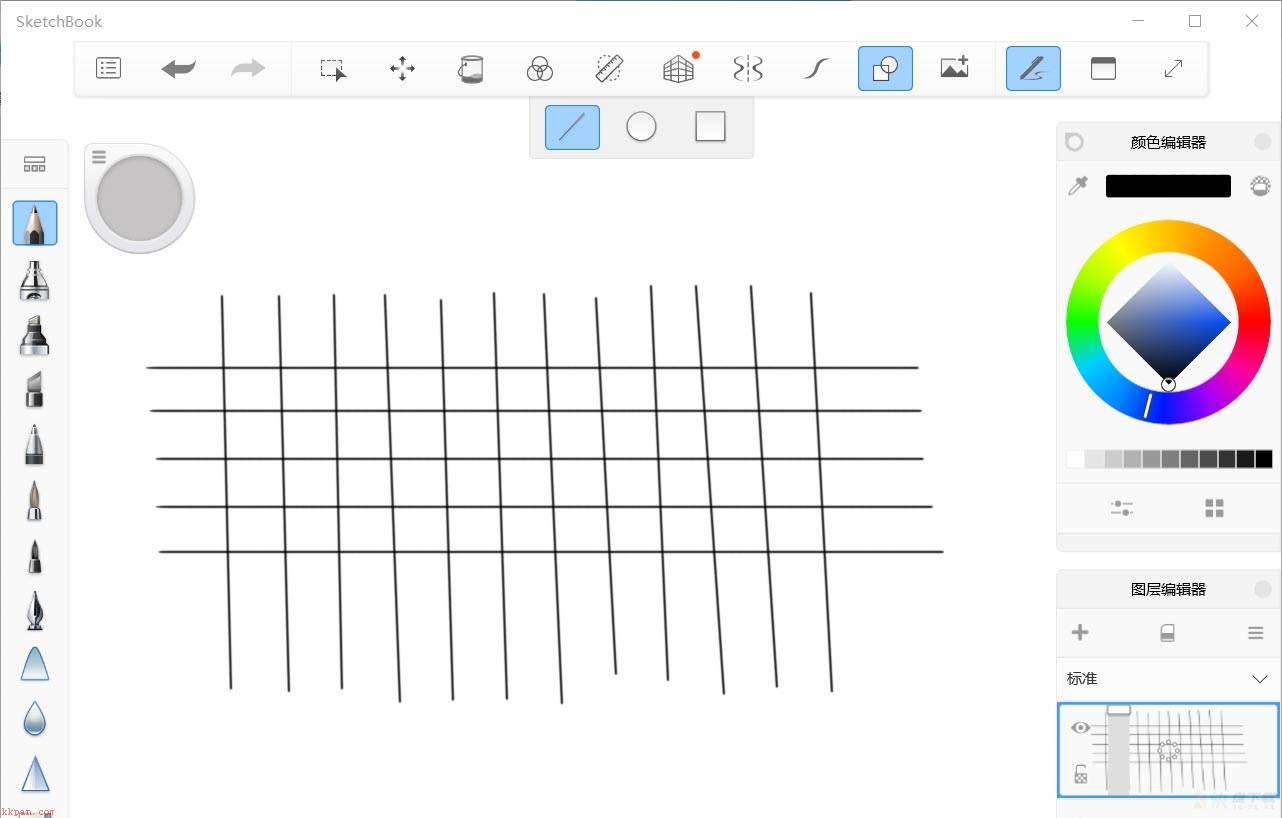
以上就是sketchbook手绘网格参考线的技巧,希望大家喜欢,请继续关注快盘下载。
相关推荐:
sketchbook怎么手绘大熊猫? sketchbook画熊猫矢量图的技巧
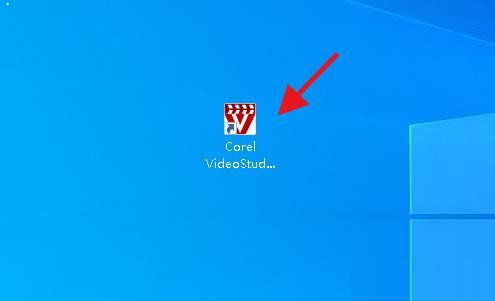
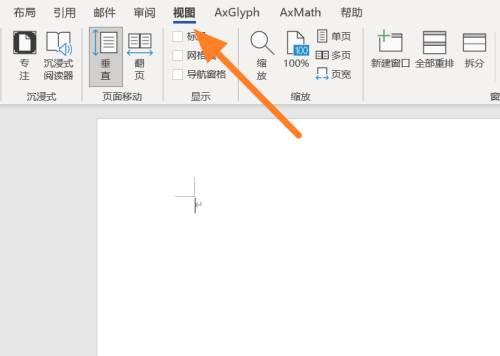
office365文档怎么添加网格线-office365文档添加网格线的方法